假设您有大量 RM 格式的视频。 但是您需要视频以 MP4 格式提供,以便您可以通过 Flash 播放器观看它,这正是您真正想要的。 您可以搜索如何 将RM转换为MP4, 但很难找到 转码 RM 文件的令人满意的工具. 与其在别处寻找更好的解决方案,不如转到这个工具列表。
内容: 第 1 部分。如何在 Mac/Windows 上将 RM 转换为 MP4第 2 部分。如何免费在线将 RM 转换为 MP4?第 3 部分。 什么是 RM 文件?部分4。 结论
第 1 部分。如何在 Mac/Windows 上将 RM 转换为 MP4
iMyMac视频转换器 是一款用于转换 RM 文件的强大软件。 它能够在不牺牲任何原始文件质量的情况下将 RM 文件转换为 MP4 格式。 RM 视频的质量很差,因为它们是在非常低的编码级别录制的,以适应当时可用的受限技术。
幸运的是,将文件转换为 MP4 格式时,iMyMac 视频转换器可以提高输出的视频或音频质量。 除了将文件从 RM 格式转换为 MP3 之外,用户还可以将 RM 文件转换为各种其他格式,例如 MWA、MP4、AVI、MOG 等。 同时,该工具可 将 AVI 文件转为 MP4 格式 也很容易。
用户还可以通过剪切、旋转、裁剪、将 2D 素材转换为 3D、改变音频/视频效果以及为 RM 电影添加自己的字幕来修改 RM 视频。
支持批量转换。 以下是将 RM 转换为 MP4 的步骤:
- 在您的 Mac 或 Windows 计算机上,开始运行 iMyMac Video Converter。
- 将任何其他文件拖到程序窗口中,包括 RM 文件。
- 当您单击“转换格式" 按钮,您可以指定要将文件转换成的文件类型。
- 现在,从用户界面可以很明显地看出文件可能已被更改。
- 如果选择 已保存 选项,您的配置更改将被保留。
- 转换将在您选择后立即开始 导出模板 从工具栏。

第 2 部分。如何免费在线将 RM 转换为 MP4?
如果您在 Internet 上搜索一段时间,您会发现有十几种不同的 RM 转换器,无论是付费的还是免费的,离线的还是在线的,都可以将 RM 文件转换为 MP4。
这些网站包括 Zamzar.com、Aconvert.com、OnlineConverter.com 以及更多类似网站。
工具 1. Zamzar.com
Zamzar 是另一个众所周知的名称,可以在将 RM 格式转换为 MP5 格式的前 4 名转换器列表中找到。 该软件支持 1200 多种不同类型的转换,包括音频、CAD、视频、音乐和图片转换等。
其中一个 扎扎尔的特点 是它允许用户通过电子邮件转换文件。 此应用程序还具有高转换率和易于浏览的用户界面。 转换后,提供的电子邮件地址将获得指向文件下载的链接。
- 选择 文件 你想在这里转换。
- Pick MP4 作为您希望文件转换成的输出格式。
- 只需在下面输入电子邮件地址即可开始接收转换后的文件。
- 立即在线将 RM 文件转换为 MP4 文件。
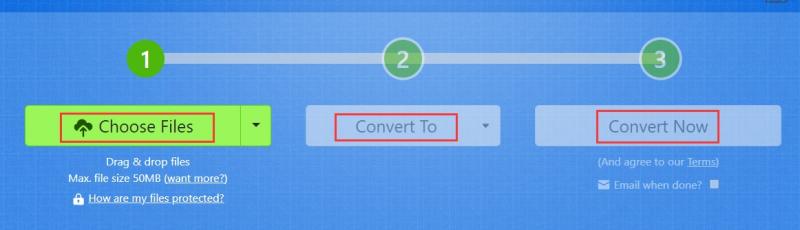
工具 2.Aconvert.com
Aconvert 是一种流行的在线工具,它允许进行多种转换,包括从 RM 到 MP4 格式的转换。 无需注册即可使用,完全没有必要。
由于是互联网平台,接口支持添加本地、云端、在线的文件。 您不仅可以转换 MP4,还可以转换其他广泛使用的格式,包括 MOV、MKV 和 M4V。 在转换过程中,其卓越的高标准得以保留。
以下是使用 Aconvert 将 RM 转换为 MP4 所涉及的步骤:
- 启动 AConvert 网站并单击“选择“文件”" 选项以在本地计算机上定位视频。
- 在开始转换之前,请选择输出格式以及任何其他功能。
- 要将 RM 转换为 MP4,请单击“立即转换!" 按钮。之后,通过下载将其保存到计算机。
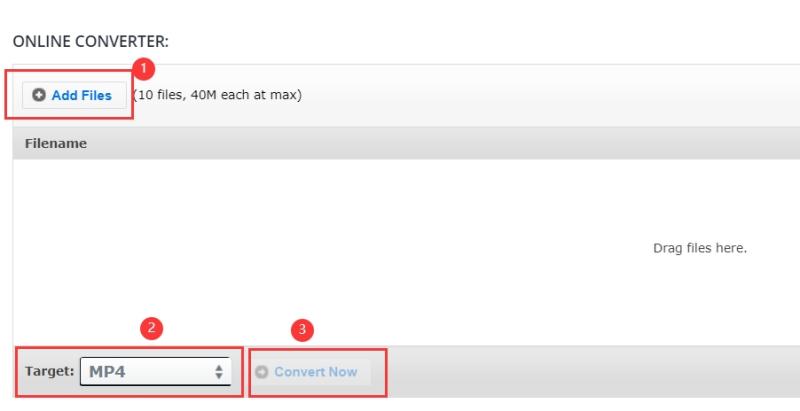
工具 3. Onlineconverter.com
借助此基于 Web 的 RM 到 MP4 转换器,可以将 RM 文件以令人满意的质量转换为 MP4 以及各种其他视频格式。 用户界面支持的最大文件大小限制为 200 兆字节,必要时可以增加。
使用程序的剪切选项,文件中不需要的部分可能会被修剪掉,这将导致文件的整体大小减小。 也可以使用可用选项之一来更改视频帧的水平和垂直尺寸。
将文件添加到界面并转换后,即可在您的个人计算机上下载这些文件。 以下是将 RM 转换为 MP4 的步骤:
- 选择一个文件保存在 RM 格式
- 只需点击标有“转化率."
- 上传完成后,转换器会将用户带到显示转换结果的不同网页。
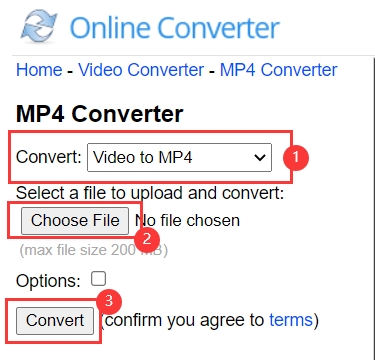
第 3 部分。 什么是 RM 文件?
真实媒体 是扩展名为 .rm 的多媒体文件类型的名称。 与 RealVideo 和 RealAudio 一起,该格式主要用于通过 Internet 以一致的比特率流式传输媒体。
这种格式与 MP4 或 MKV 不同,只能在少数几个播放器上播放,例如 Real Alternative Codec Pack 和 RealPlayer。 因此,如果兼容性受到限制,则在所选设备上播放这些文件具有挑战性。
如果您有大量 RM 文件并想快速观看它们,最好的选择是将 RM 转换为 MP4。 使 RM 文件可与播放器和设备互操作是最简单的方法。
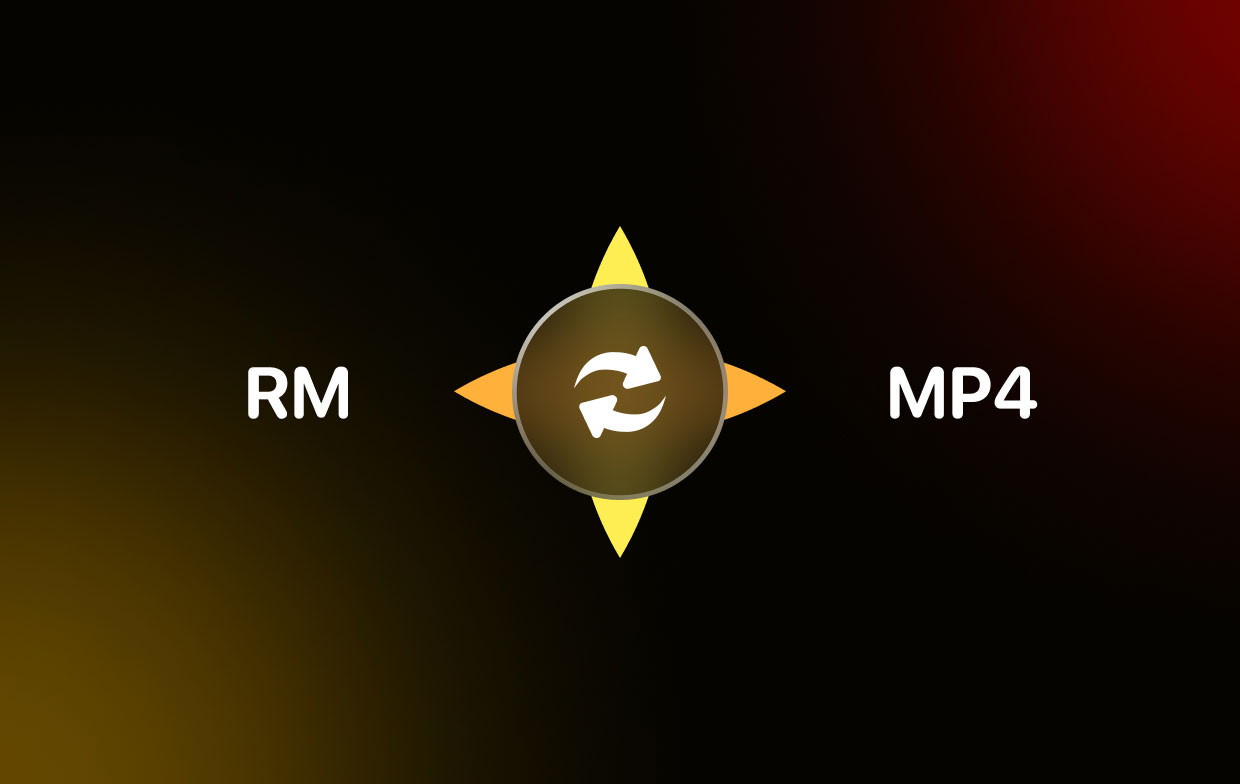
部分4。 结论
虽然它通常不兼容,但 RM 格式主要用于流式传输文件。 因此,如果您没有合适的视频播放器,请将 RM 文件转换为更合适的格式 MP4。 您可以在此处了解如何使用一些适用于 Mac 和 Windows 计算机的转换器。
我们强烈建议您使用 iMyMac Video Converter 将 RM 转换为 MP4 格式, 这将大大节省您的时间。 今天就试试这个强大的工具吧!



